如何使用creo在球面上面阵列出孔。
人气:3现在creo软件在机械类学科内的应用是非常普遍的,功能可覆盖整个机械产品的开发,今天为大家讲解一下如何应用creo在球面上阵列出孔。
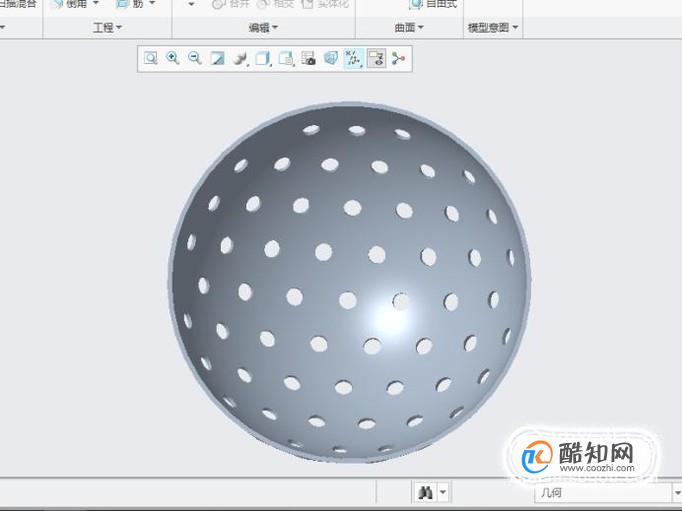
工具/材料
creo5.0
- 01
打开creo软件,创建一个新的零件,创建过程如图所示。
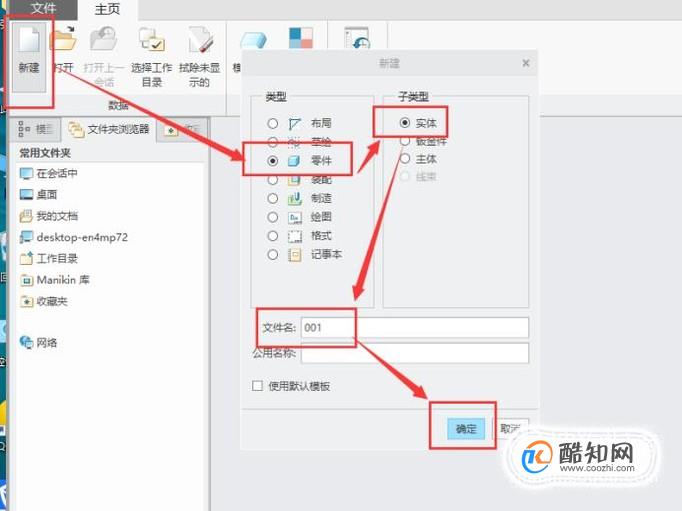
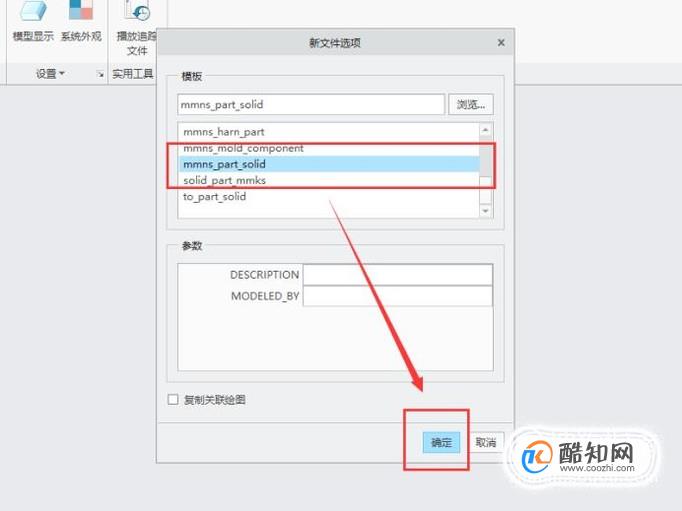
- 02
点击“旋转”命令,进入旋转功能操作页面,如图所示。
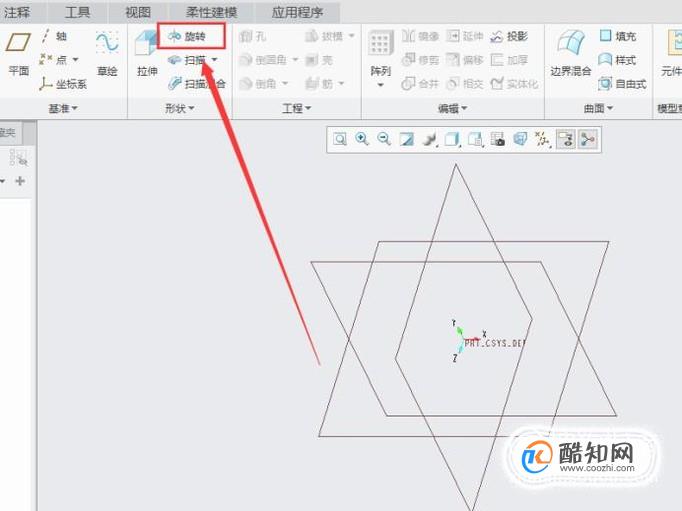
- 03
点击“放置”,然后点击“定义”,任意选择一个平面做为草绘平面,如图所示。

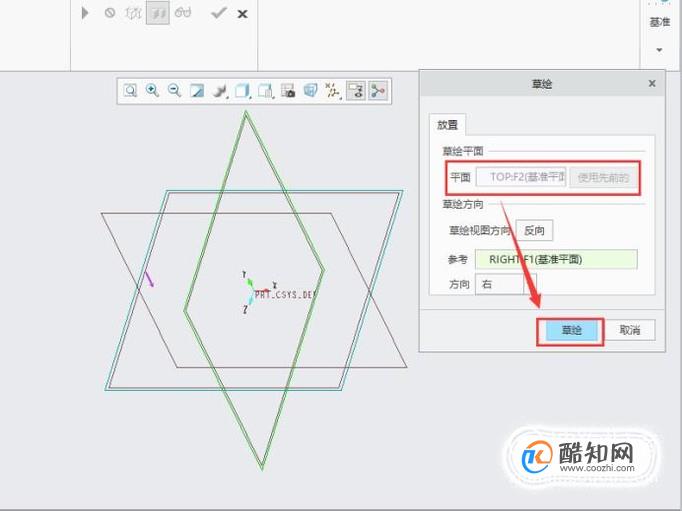
- 04
在草绘界面绘制一个半圆,然后点击“确定”即可,如图所示。
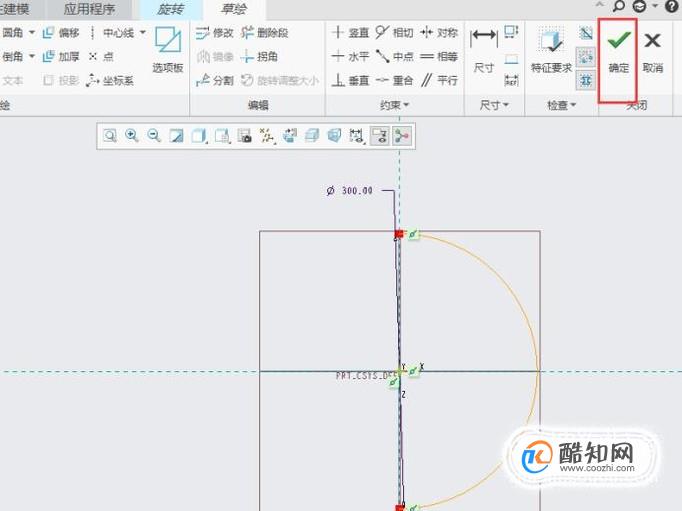
- 05
设置旋转参数,旋转角度为180度,最后点击“绿色对勾”即可,如图所示。
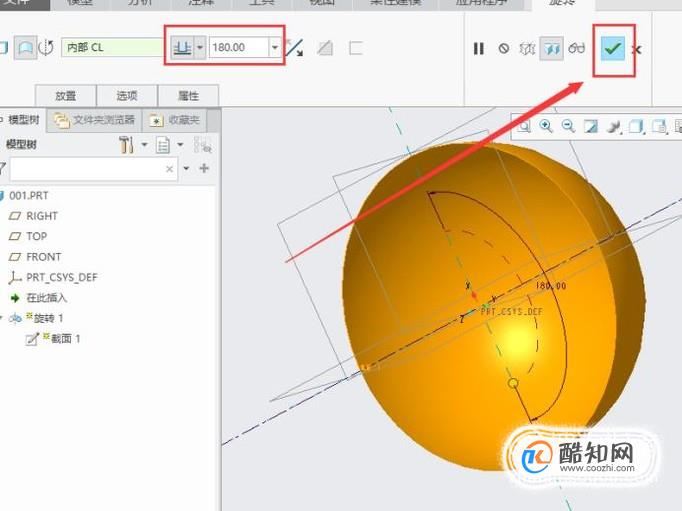
- 06
点击“加厚”功能键,将半球面的壁厚设置为4,如图所示。

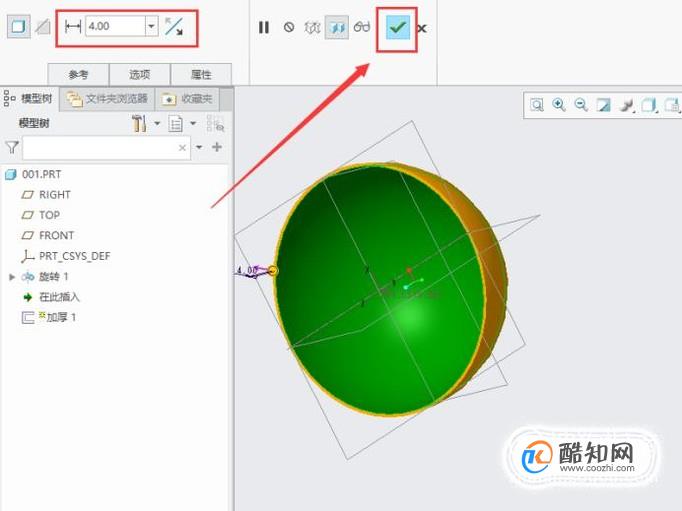
- 07
在半球体表面拉伸出一个圆孔,如图所示。
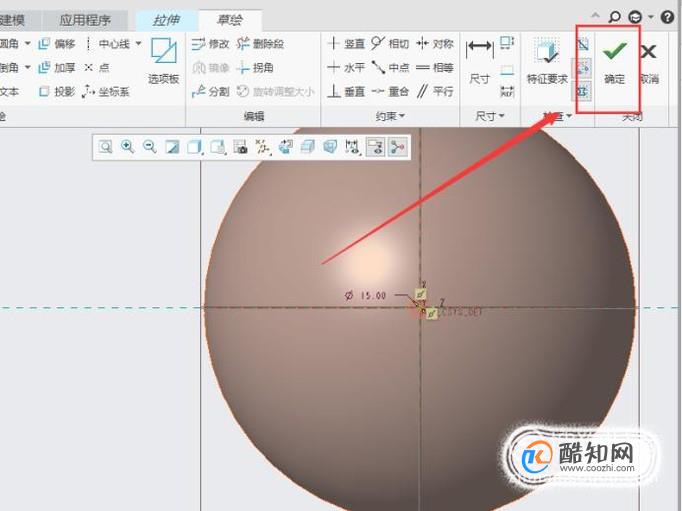

- 08
选择上一步创建的孔,点击“阵列”功能键,进入“阵列”操作页面,如图所示。
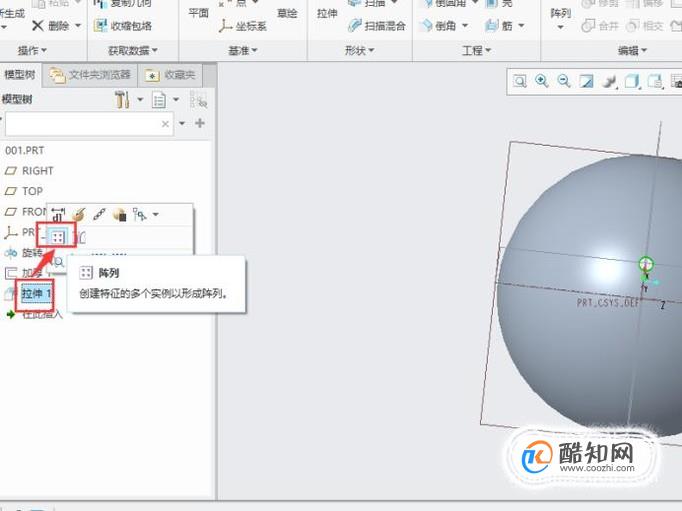
- 09
选择“填充”阵列,定义曲线,如图所示。
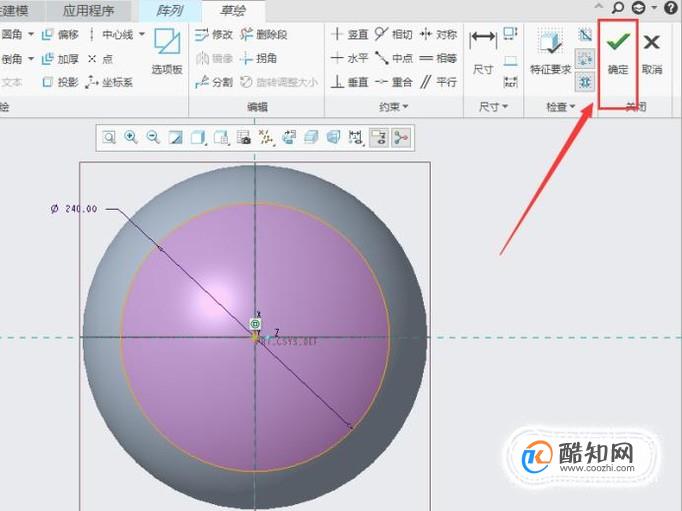
- 10
选择阵列的形状,在“选项”中勾选跟随曲面形状,如图所示。
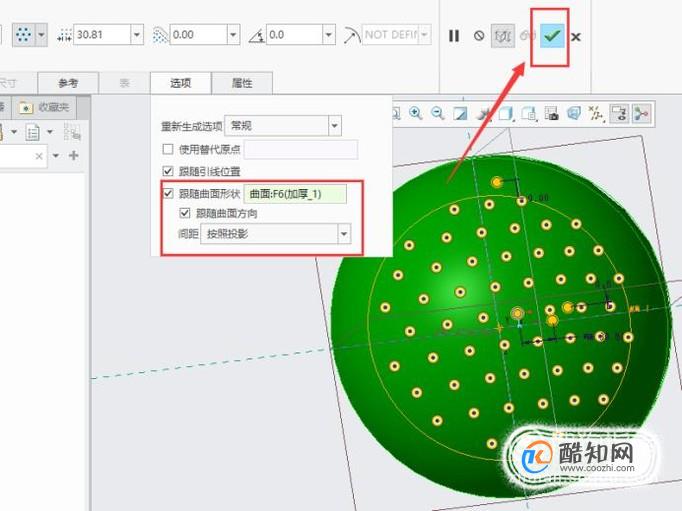
- 11
创建好的零件如图所示。

特别提示
以上纯属个人编写,请勿转载抄袭。
加载全部内容